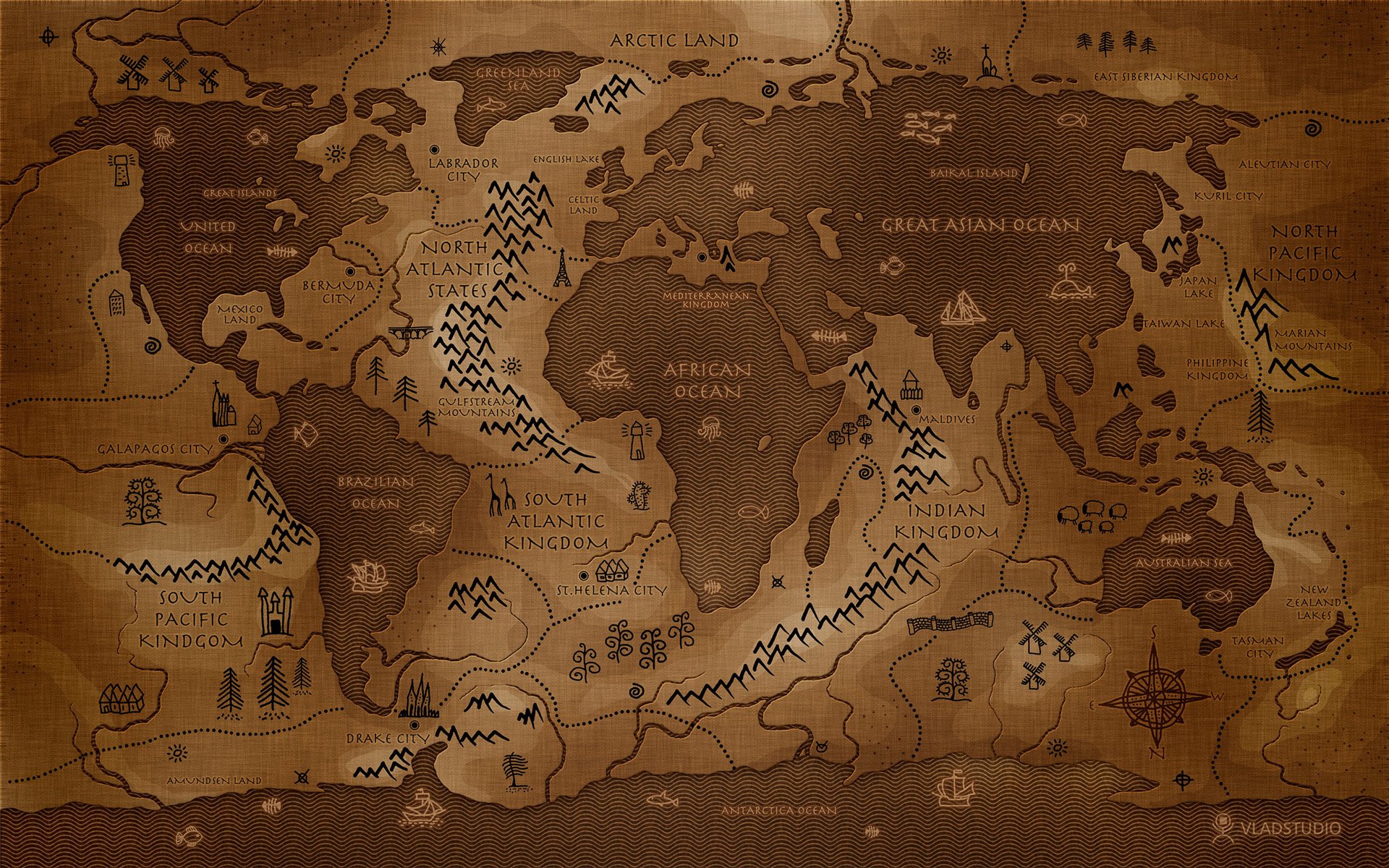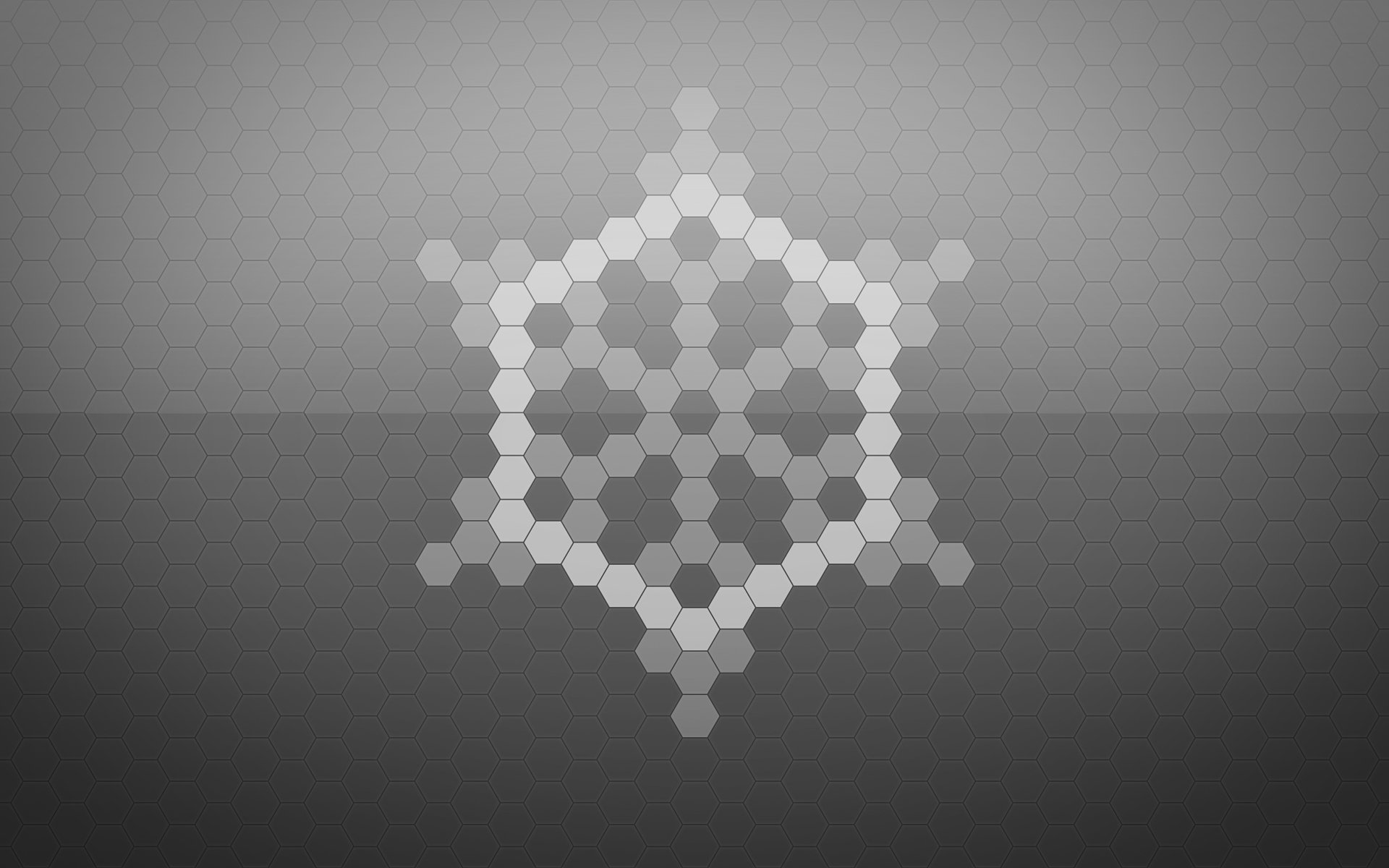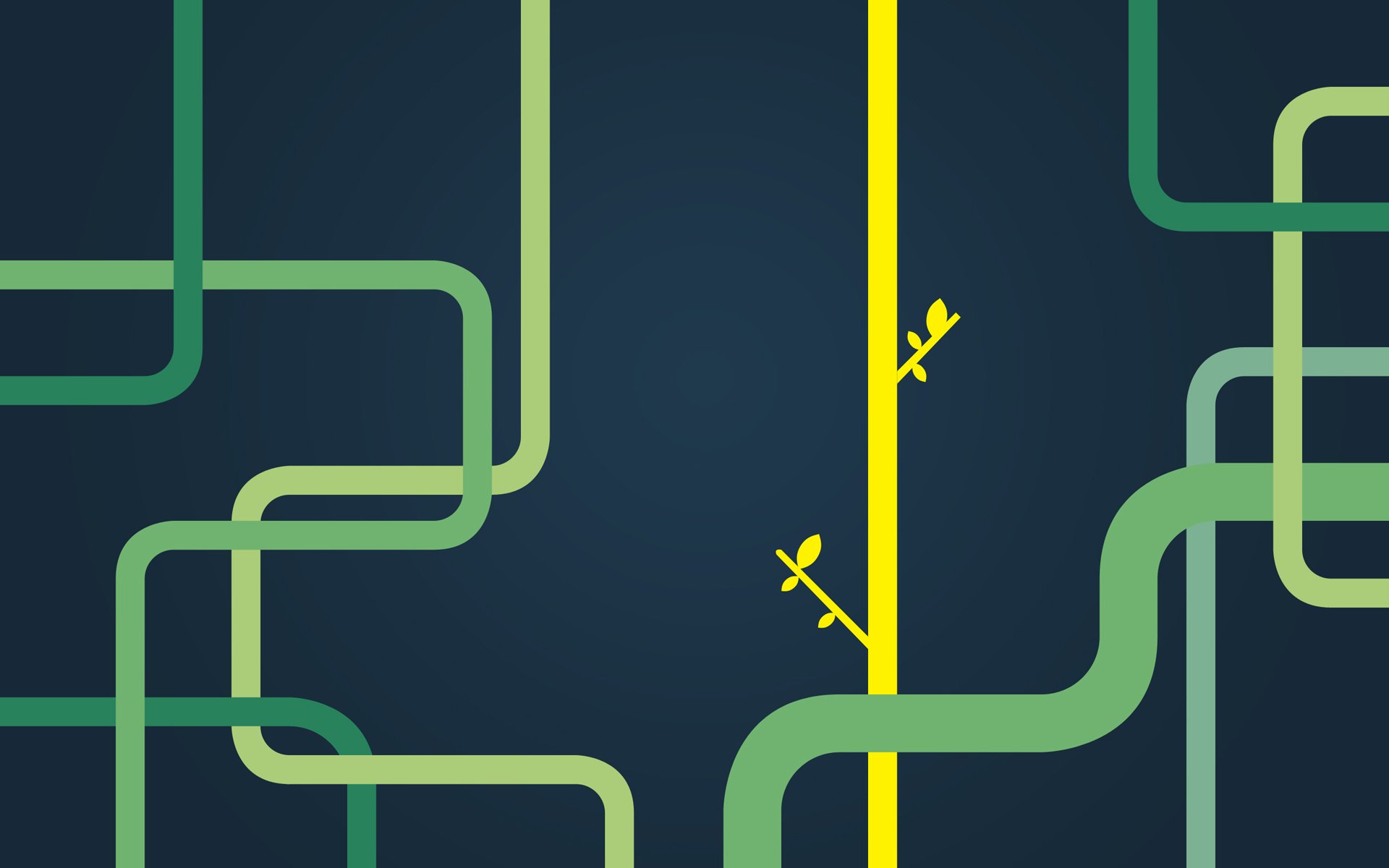Internet Explorer 8 Beta 2 사용기
Appendix/컴퓨터 이야기 Posted at 2008. 12. 20. 09:48
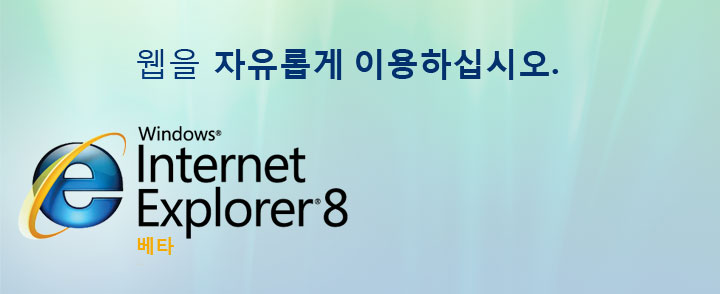
Windows Vista의 참패를 면하고자 새로운 OS의 출시를 앞당겨 지금 그 베일이 벗겨진 Windows 7에 Internet Explorer 8 버전이 기본으로 탑재되어 있다는 소식을 듣고 뒤늦게서야 IE8이 베타버전으로 공개되었다는 사실을 알게 되었습니다. 다만, 시험기간으로 인해 테스트하고 싶어도 테스트할 시간이 없었다는 것이 문제였죠^^;; Windows 7을 새로 구입하게 될 넷북에 설치해보고 테스트해보려 했으나 넷북의 구입시기가 언제가 될 지 몰라 마냥 기다리고 있을 수만은 없어 IE8만 먼저 맛보기로 했습니다. MS 홈페이지에 가시면 XP사용자와 Vista 및 Server 2008 사용자를 위한 설치파일이 올라와 있습니다. 수고스러우시다면 아래 첨부한 파일로 받으셔도 되겠습니다ㅋㅋ
참! 지금 IE6 버전을 사용하고 계신다면 7으로 갈아타신 후에 업그레이드를 하셔야 합니다^^;; 뭐, 그런 것이지요ㅋㅋ
▲ Server 2003 64비트 제품군용 IE7
▲ XP 제품군용 IE7
(Vista 및 Server 2008 사용자들도 XP를 받으시면 될 겁니다. 제가 그렇게 쓰고 있는 듯, 맞나? 확실친 않지만...)
(Vista 및 Server 2008 사용자들도 XP를 받으시면 될 겁니다. 제가 그렇게 쓰고 있는 듯, 맞나? 확실친 않지만...)
▲ Vista 및 Server 2008 제품군용 IE8
▲ XP 제품군용 IE8
▲ XP 제품군용 IE8
일단 설치과정을 보시기 전에, 홈페이지에 상세하게 설명되어 있는 IE8 버전의 달라진 면모를 확인하고 가실까요? 7 버전보다 뭐가 좋아졌는지 말이에요.
[IE8의 새로워진 기능]
1. 액셀러레이터(Accelerators)
액셀러레이터는 방문하는 모든 페이지에서 일상적으로 사용하는 온라인 서비스에 빠른 액세스를 제공합니다. 이제 일부 텍스트만 선택하고 파란색 액셀러레이터 아이콘을 클릭하면 됩니다. Internet Explorer 8에는 검색, 지도 검색, 단어 정의, 번역, 블로깅 및 전자 메일 등 유용한 액셀러레이터가 많이 포함되어 있습니다.
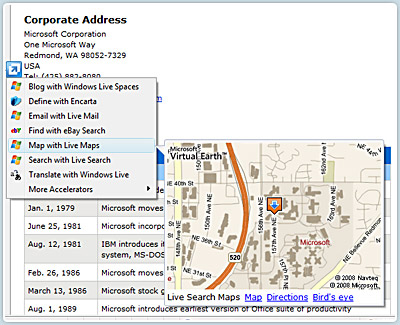
액셀러레이터 기능을 매우 자유롭게 설정 및 해제하고 액셀러레이터와 관련시킬 서비스 제공자를 관리할 수 있습니다. 마우스 오른쪽 단추를 클릭하여 나타나는 메뉴에서 "더 많은 액셀러레이터"를 선택하거나, Internet Explorer Gallery (영문)에서 다른 유용한 액셀러레이터를 찾을 수 있습니다. 상단 오른쪽에 있는 도구 단추에서 추가 기능 관리를 클릭하여 액셀러레이터를 쉽게 삭제, 설정 또는 해제할 수 있습니다.
2. 웹 슬라이스(Web Slices)
전자 메일, 날씨 예보, 스포츠 경기 점수, 주가 변동, 경매 물품, 전자 메일 등에 새로운 내용이 업데이트되었는지 하루 몇 번이나 확인하십니까? 지금까지는 새로운 내용이나 정보를 확인하기 위해 해당 사이트로 직접 이동하는 수동 방식을 이용했습니다.
웹 슬라이스를 사용하면 즐겨찾기 창에서 직접 자주 업데이트되는 사이트에 대한 정보를 확인할 수 있습니다. 페이지에서 웹 슬라이스를 이용할 수 있는 경우, 브라우저 상단 오른쪽에 녹색 웹 슬라이스 아이콘이 나타납니다. 그러면 페이지에 쉽게 가입하고 이를 즐겨찾기 창에 추가하거나 더 이상 필요하지 않은 웹 슬라이스를 삭제할 수 있습니다.
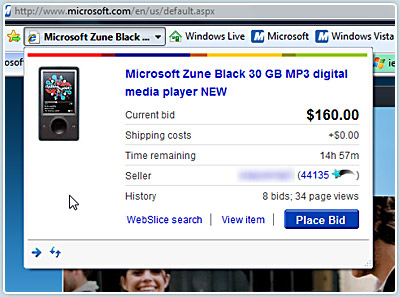
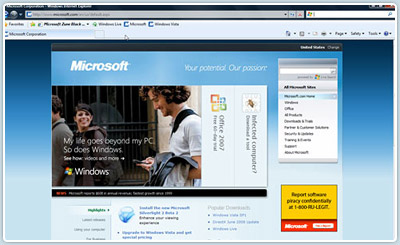
검색 제안(Search suggestions)
이제 검색 단어를 입력하면 선택한 검색 공급자와 검색 기록으로부터 실시간으로 제공되는 관련 검색 제안을 확인할 수 있습니다. 언제라도 제안을 클릭하면 전체 단어나 구문을 입력하지 않고도 검색이 즉시 실행됩니다.
비주얼 검색(Visual Search)
Internet Explorer 8은 최고의 검색 공급자와 협력 관계를 맺고 "비주얼 검색" 이미지와 직접적 결과를 통해 원하는 정보를 즉각적으로 제공합니다. 예를 들어, Live Search에서 "Seattle weather"를 입력하면 검색 상자 드롭다운에 직접 현재 날짜가 미리 보기로 표시됩니다. 즐겨 이용하는 검색 공급자를 통해 보다 시각적인 검색 결과를 얻으십시오.
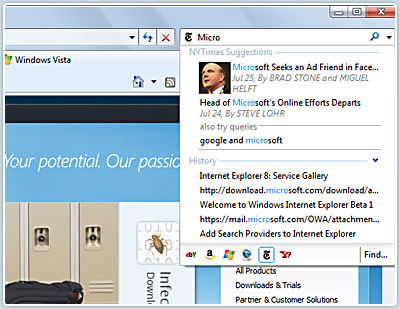
4. 강화된 탐색
강화된 탭 검색
탭이 많으면 그 내용을 동시에 관리하기가 어려울 수 있습니다. Internet Explorer 8에는 탭 검색을 쉽게 만들어주는 탭 그룹이 도입되었습니다. 하나의 탭이 또 다른 탭에서 열리면 새로운 탭이 원래 탭 옆에 색상으로 구분되어 놓이므로 관련 내용이 있는 탭을 쉽게 구분할 수 있습니다.
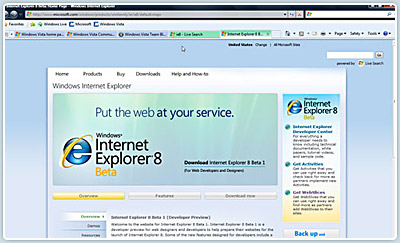
더욱 편리해진 주소 입력창
Internet Explorer 8에서 주소 표시줄은 탐색하기 더욱 편리하게 개선되어 몇 문자만 입력하면 웹 주소 도메인의 첫 글자가 아니더라도 검색이 되어 곧바로 원하는 사이트로 이동할 수 있는 매우 유용한 검색 도구로 이용됩니다. 열어 본 페이지 목록, 즐겨찾기 및 RSS 피드 전체를 검색하여 웹 사이트 제목 또는 URL의 일부에서 일치하는 내용을 표시합니다. 그뿐 아니라 빨간색 X를 클릭하여 드롭다운 상자에서 주소를 삭제할 수 있습니다. 이 기능은 철자를 잘못 입력한 주소의 URL을 제거하여 원하지 않는 웹사이트에 반복 방문하는 것을 막고 싶을 때 매우 유용합니다.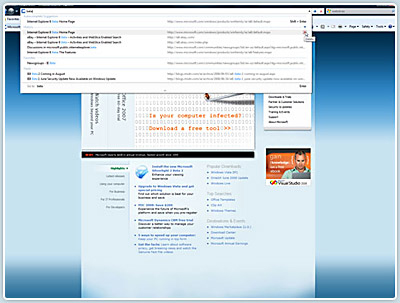
호환성 뷰
Internet Explorer 8에 내장된 호환성 뷰 단추를 사용하여 이전 버전의 웹 브라우저에 맞추어 설계된 웹 사이트를 표시할 수 있습니다. 텍스트, 이미지 또는 텍스트 상자가 정렬되지 않는 등의 웹 사이트를 컨텐츠를 보는데 문제가 발생하는 경우 호환성 뷰 단추를 누르기만 하면 됩니다. 이 단추는 주소 표시줄의 새로 고침 단추 옆에 있습니다.
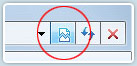
1. 액셀러레이터(Accelerators)
액셀러레이터는 방문하는 모든 페이지에서 일상적으로 사용하는 온라인 서비스에 빠른 액세스를 제공합니다. 이제 일부 텍스트만 선택하고 파란색 액셀러레이터 아이콘을 클릭하면 됩니다. Internet Explorer 8에는 검색, 지도 검색, 단어 정의, 번역, 블로깅 및 전자 메일 등 유용한 액셀러레이터가 많이 포함되어 있습니다.
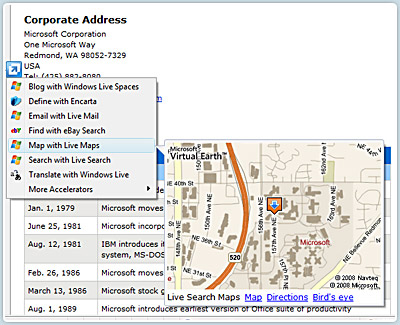
액셀러레이터 기능을 매우 자유롭게 설정 및 해제하고 액셀러레이터와 관련시킬 서비스 제공자를 관리할 수 있습니다. 마우스 오른쪽 단추를 클릭하여 나타나는 메뉴에서 "더 많은 액셀러레이터"를 선택하거나, Internet Explorer Gallery (영문)에서 다른 유용한 액셀러레이터를 찾을 수 있습니다. 상단 오른쪽에 있는 도구 단추에서 추가 기능 관리를 클릭하여 액셀러레이터를 쉽게 삭제, 설정 또는 해제할 수 있습니다.
2. 웹 슬라이스(Web Slices)
전자 메일, 날씨 예보, 스포츠 경기 점수, 주가 변동, 경매 물품, 전자 메일 등에 새로운 내용이 업데이트되었는지 하루 몇 번이나 확인하십니까? 지금까지는 새로운 내용이나 정보를 확인하기 위해 해당 사이트로 직접 이동하는 수동 방식을 이용했습니다.
웹 슬라이스를 사용하면 즐겨찾기 창에서 직접 자주 업데이트되는 사이트에 대한 정보를 확인할 수 있습니다. 페이지에서 웹 슬라이스를 이용할 수 있는 경우, 브라우저 상단 오른쪽에 녹색 웹 슬라이스 아이콘이 나타납니다. 그러면 페이지에 쉽게 가입하고 이를 즐겨찾기 창에 추가하거나 더 이상 필요하지 않은 웹 슬라이스를 삭제할 수 있습니다.
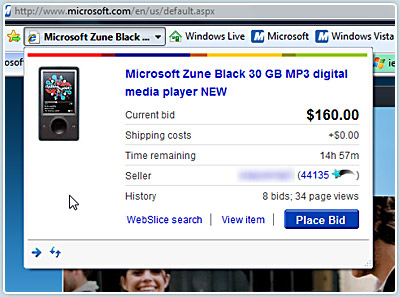
새로운 정보가 업데이트 되면 웹 슬라이스가 업데이트 됨을 알립니다. 즐겨찾기 창에서 웹 슬라이스를 클릭하면 관련 정보를 미리 볼 수 있습니다. 미리 보기를 클릭하면 자세한 정보를 볼 수 있는 사이트로 직접 이동합니다.
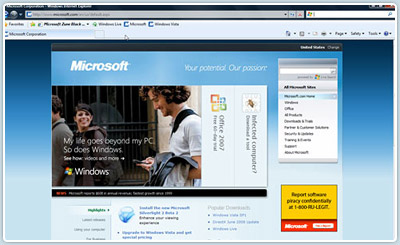
▲ Internet Explorer 8 Gallery에서 커뮤니티 개발 웹 슬라이스와 액셀러레이터를 찾을 수 있습니다.
3. 빠른 검색검색 제안(Search suggestions)
이제 검색 단어를 입력하면 선택한 검색 공급자와 검색 기록으로부터 실시간으로 제공되는 관련 검색 제안을 확인할 수 있습니다. 언제라도 제안을 클릭하면 전체 단어나 구문을 입력하지 않고도 검색이 즉시 실행됩니다.
비주얼 검색(Visual Search)
Internet Explorer 8은 최고의 검색 공급자와 협력 관계를 맺고 "비주얼 검색" 이미지와 직접적 결과를 통해 원하는 정보를 즉각적으로 제공합니다. 예를 들어, Live Search에서 "Seattle weather"를 입력하면 검색 상자 드롭다운에 직접 현재 날짜가 미리 보기로 표시됩니다. 즐겨 이용하는 검색 공급자를 통해 보다 시각적인 검색 결과를 얻으십시오.
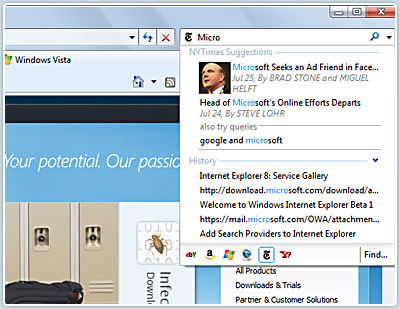
4. 강화된 탐색
강화된 탭 검색
탭이 많으면 그 내용을 동시에 관리하기가 어려울 수 있습니다. Internet Explorer 8에는 탭 검색을 쉽게 만들어주는 탭 그룹이 도입되었습니다. 하나의 탭이 또 다른 탭에서 열리면 새로운 탭이 원래 탭 옆에 색상으로 구분되어 놓이므로 관련 내용이 있는 탭을 쉽게 구분할 수 있습니다.
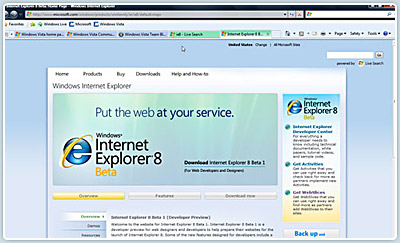
더욱 편리해진 주소 입력창
Internet Explorer 8에서 주소 표시줄은 탐색하기 더욱 편리하게 개선되어 몇 문자만 입력하면 웹 주소 도메인의 첫 글자가 아니더라도 검색이 되어 곧바로 원하는 사이트로 이동할 수 있는 매우 유용한 검색 도구로 이용됩니다. 열어 본 페이지 목록, 즐겨찾기 및 RSS 피드 전체를 검색하여 웹 사이트 제목 또는 URL의 일부에서 일치하는 내용을 표시합니다. 그뿐 아니라 빨간색 X를 클릭하여 드롭다운 상자에서 주소를 삭제할 수 있습니다. 이 기능은 철자를 잘못 입력한 주소의 URL을 제거하여 원하지 않는 웹사이트에 반복 방문하는 것을 막고 싶을 때 매우 유용합니다.
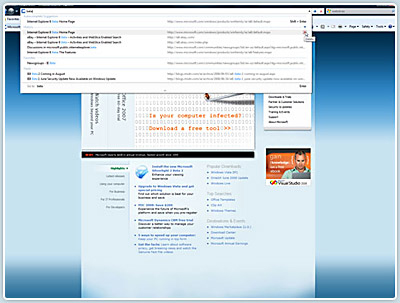
호환성 뷰
Internet Explorer 8에 내장된 호환성 뷰 단추를 사용하여 이전 버전의 웹 브라우저에 맞추어 설계된 웹 사이트를 표시할 수 있습니다. 텍스트, 이미지 또는 텍스트 상자가 정렬되지 않는 등의 웹 사이트를 컨텐츠를 보는데 문제가 발생하는 경우 호환성 뷰 단추를 누르기만 하면 됩니다. 이 단추는 주소 표시줄의 새로 고침 단추 옆에 있습니다.
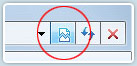
소개한 기능들 외에도 영문사이트를 보면 InPrivate Browsing이라고 해서 검색어나 방문한 사이트의 쿠키 등을 남기지 않는 개인 브라우징 기능이 있구요(이미 구글 크롬에 있던 기능이었죠) Smart ScreenFilter라고 지금 안철수연구소에서 새로 개인 사용자들을 위해 출시한 V3 Lite의 사이트가드와 흡사한 기능이 또 있습니다. 웹사이트의 안전성을 미리 평가해서 사용자한테 안전한 사이트를 보고 있는 것인지 아닌지를 알려주는 것이지요. 다운로드 받는 파일도 검사를 해주고요. 그리고 개발자들을 위한 디버그툴도 들어있답니다. 말 그대로 개발자들이나 유용하지, 저같은 평범한 유저는 그닥 필요가...
그래서 그딴 기능들 다 필요 없고, 개인적으로 마음에 드는 것은 '호환성 뷰'였습니다. IE8은 표준형 웹을 지향하는 시대에 한참 뒤쳐져서 출발한 녀석이기는 하지만 그래도 웹 표준을 가급적이면 따라가려고 만든 녀석이라서 기존 IE7 시스템과는 또 호환이 안 되는 부분이 많을 거라 생각했는데 호환성 뷰가 있으니 말이에요. 마치 파이어폭스에서 익스플로러에 맞춰져 짜여진 홈페이지를 볼 때 IE버전으로 볼 수 있는 플러그인을 생각하시면 됩니다. 그리고 브라우징 속도가 좀 빨라졌다는 것 정도가 마음에 들었달까. 하지만 크롬이나 파이어폭스, 오페라 등을 따라가려면 아직 멀었지요. 아무튼 설치과정을 보도록 하지요ㅋㅋ
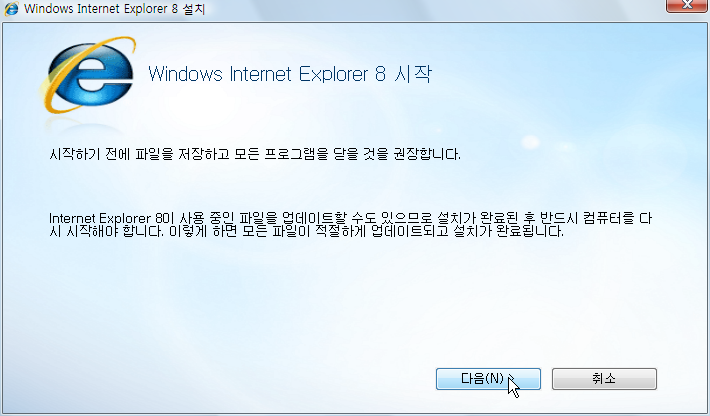
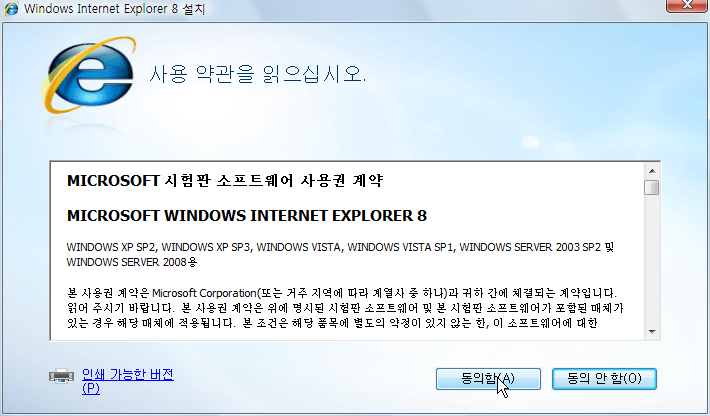
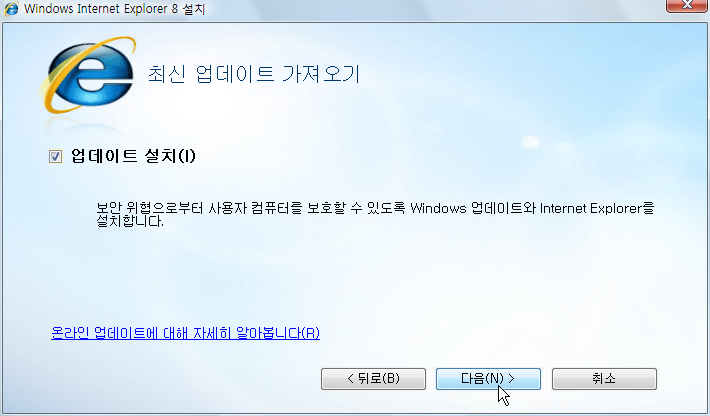
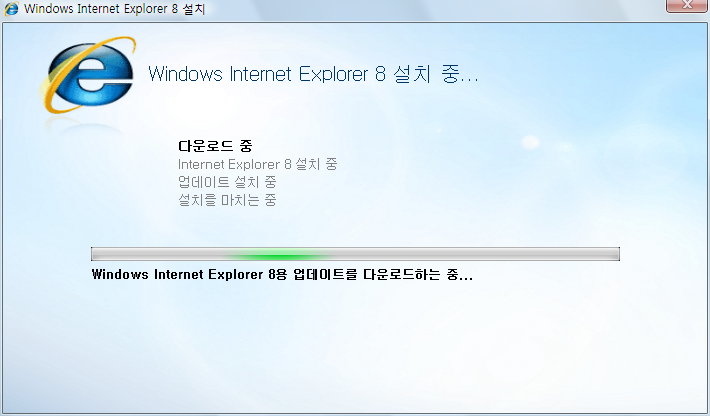
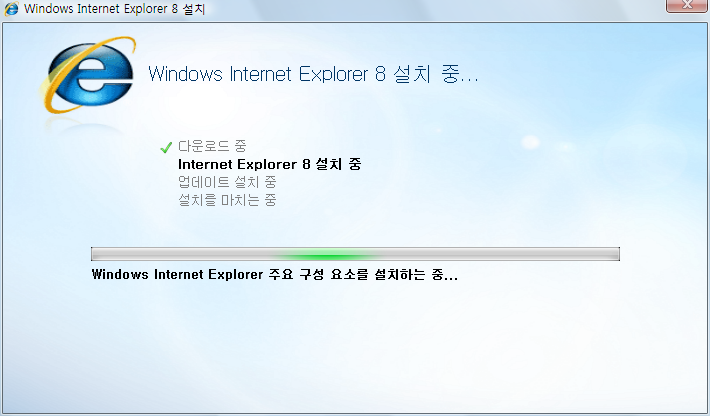
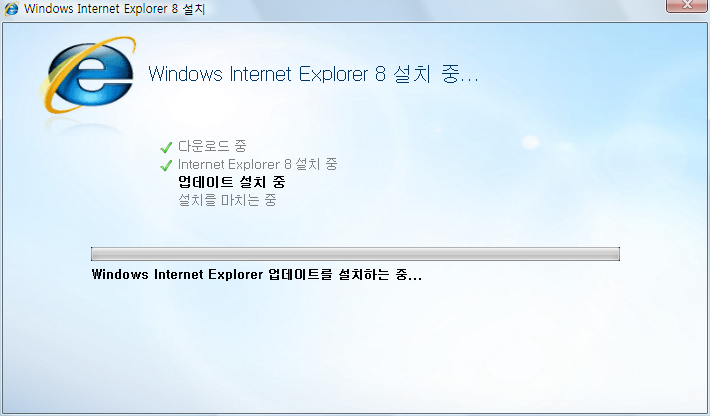
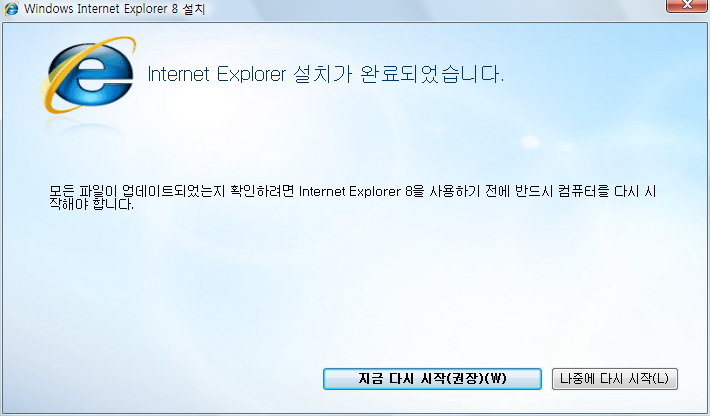
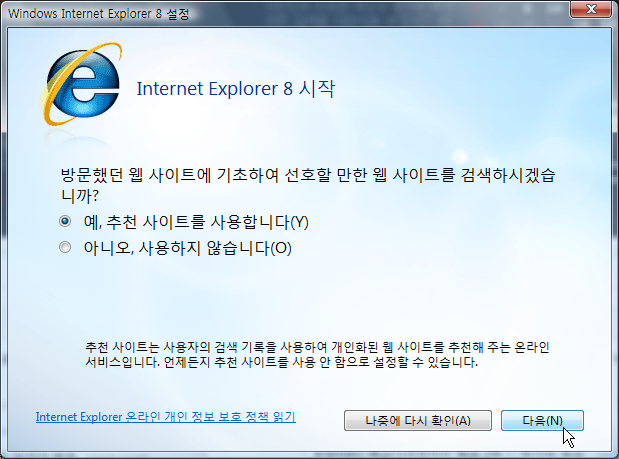
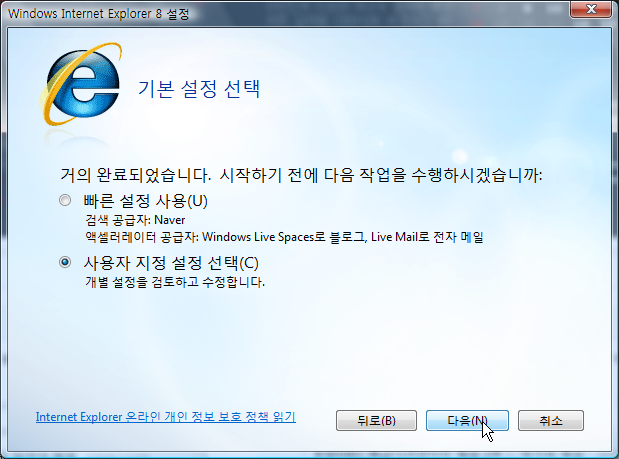
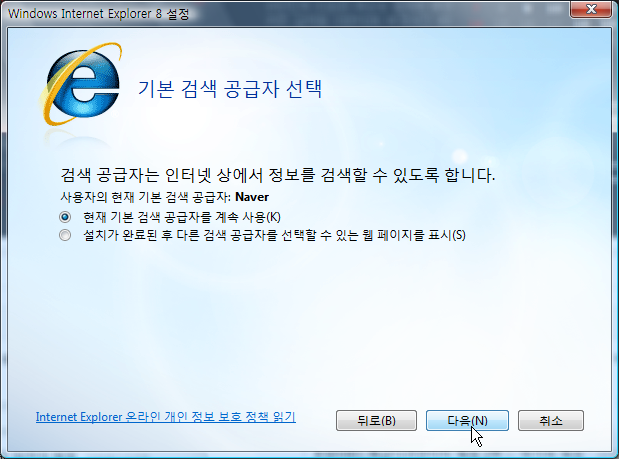
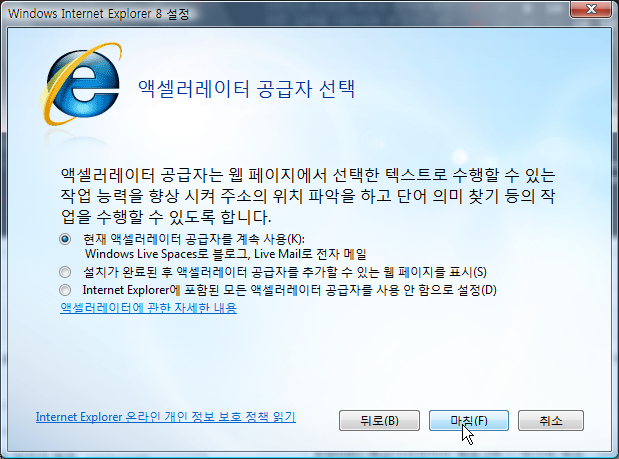
이렇게 해서 설치과정이 끝났습니다. 설치시간이 오래걸리지도 않았고, 이것 저것 물어보는 게 있기는 하지만 그래도 궁금하니 친절히 대답해주는 불편을 감수하고 써봐야겠지요^^
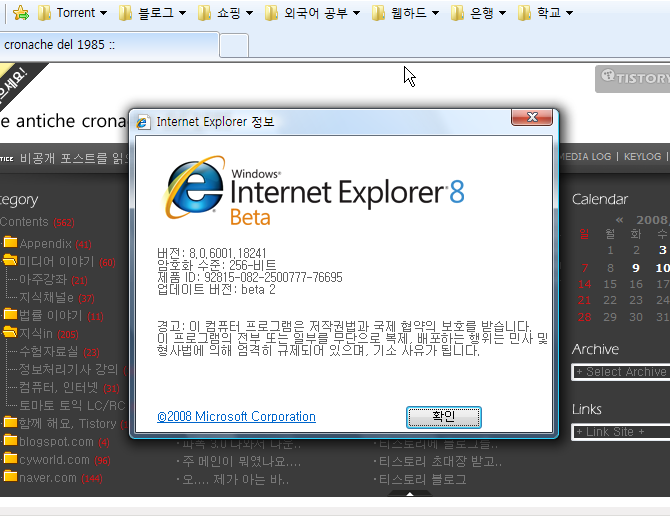
▲ 두둥, 이렇게 제 컴퓨터에서 IE8 Beta2가 시작되었습니다.
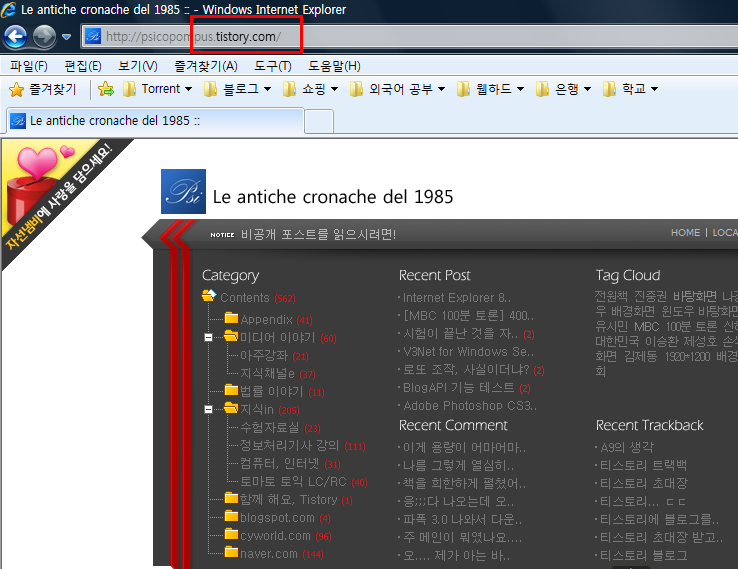
▲ 피싱사이트 등에 낚이는 것을 방지하기 위해 URL을 강조해주는 기능, 이렇게 표시되는 군요?
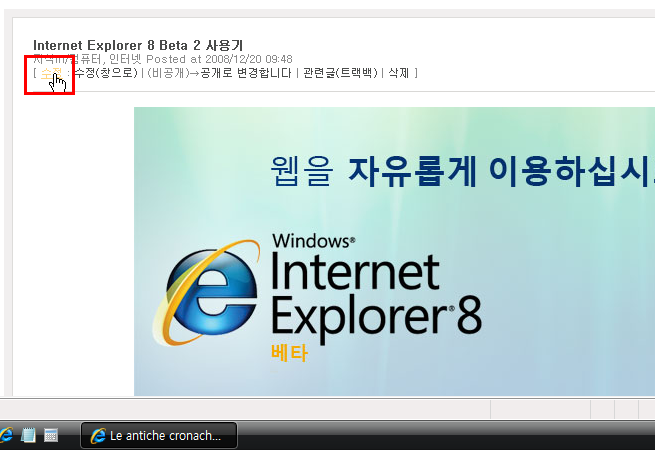
▲ IE8에서 본격적으로 포스팅을 해보려고 하는 중입니다.
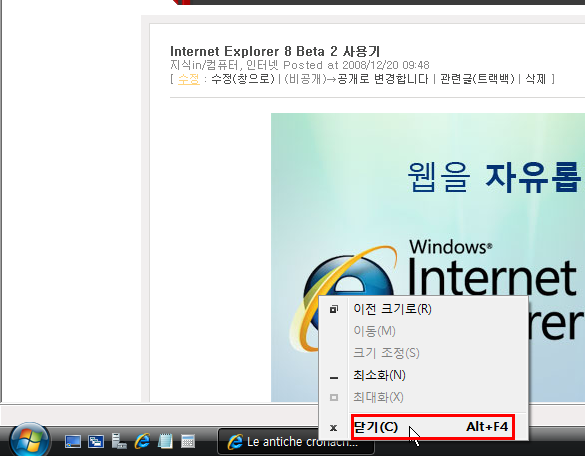
▲ '수정'창을 눌렀더니 다운이 되어버리더군요. '닫기' 버튼도 먹통입니다. 작업관리자를 통해 할 수 없이 강제종료를 눌렀지요.
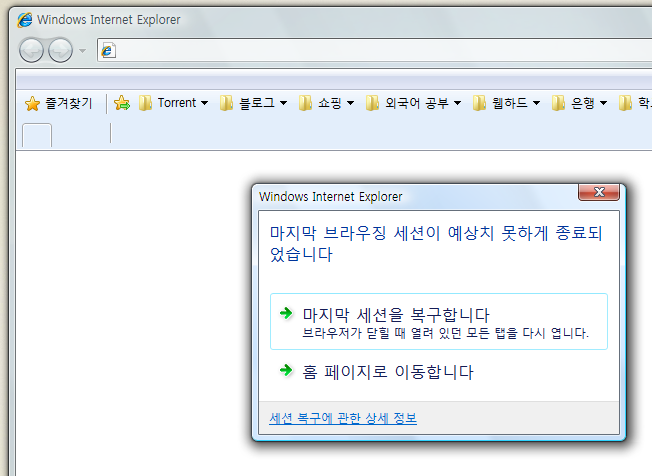
▲ 익스플로러가 강제종료되거나 예상치 못한 오류로 종료될 경우 이런 화면이 나옵니다. 마지막에 열려있던 화면을 복구해주는 기능은 좋더군요.
하지만.
계속 똑같은 증상입니다. 막강하다는 호환성 뷰 기능을 사용해도 티스토리에서 제대로 포스팅이 이루어지지 않았습니다.
티스토리가 안 되면, 굳이 IE8을 사용할 필요가 없겠지요ㅠ
다른 기능을 살피고 자시고 할 것도 없이 바로 삭제에 들어갔습니다.
인터넷을 뒤져보니 아직 베타라서 그런지, 이것 외에도 많은 문제들이 있는 것 같더라구요. 사용자들이 모두 하나같이 정식버전 나오면 써야겠다는 말 뿐이었습니다. 브라우징 속도는 다들 개선되었다고는 하는데요, 역시 크롬이나 파이어폭스에는 못 미치는 굼벵이 속도입니다ㄷㄷㄷ
삭제하는 법은요...
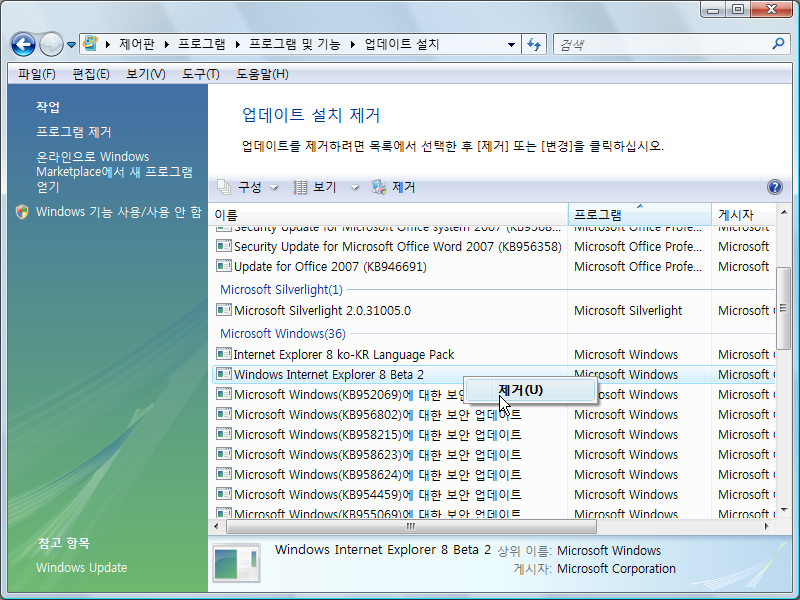
어쨌든, 또 한 발 늦은 리뷰였습니다...하하핫;;;







 IE7-WindowsServer2003-x64-kor.alz
IE7-WindowsServer2003-x64-kor.alz